怎么样修改联想笔记本的锁屏密码 联想笔记本如何修改锁屏密码
更新时间:2022-07-13 13:34:20作者:run
用户在对联想笔记本电脑进行锁屏密码设置之后,需要每隔一段时间进行修改,才能提高安全性,今天小编就给大家带来联想笔记本如何修改锁屏密码,如果你刚好遇到这个问题,跟着小编一起来操作吧。
解决方法:
1.首先点击电脑桌面上的“计算机”,进入这个页面后点击上方的打开控制面板。
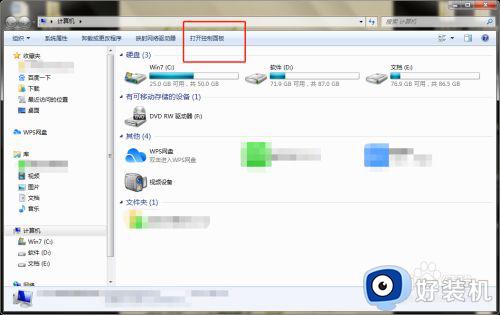
2.点击用户帐户和家庭安全。
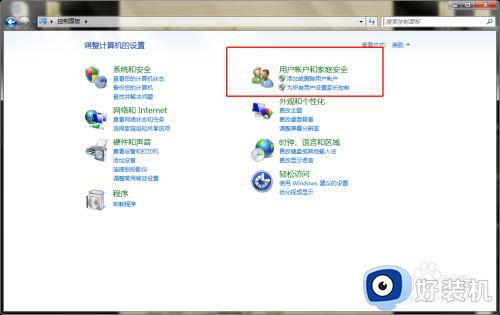
3.点击上方管理员。
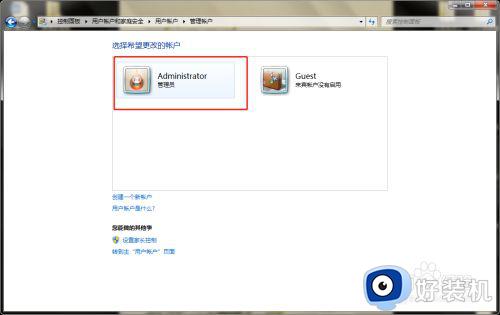
4.点击创建密码。
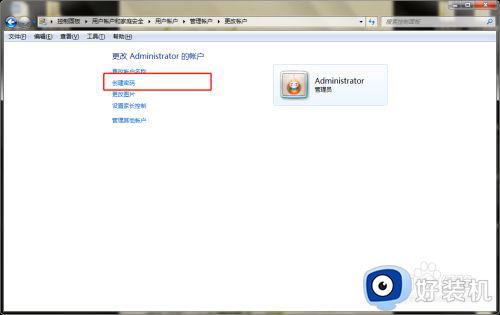
5.设置好密码后点击右下方创建密码。
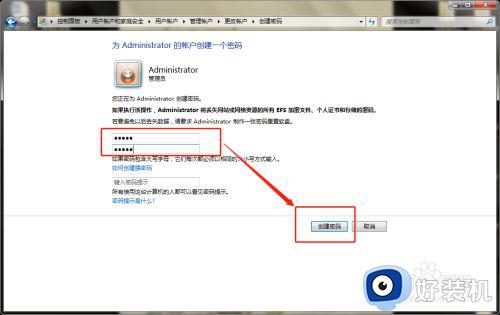
6.再回到控制面板页面,点击外观和个性化。
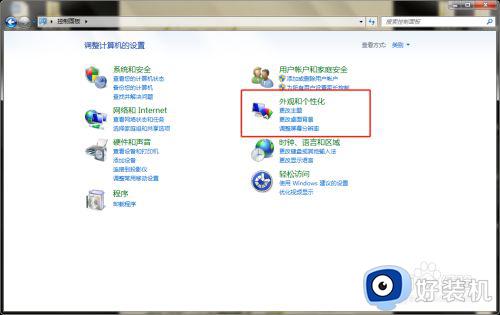
7.点击更改屏幕保护程序。
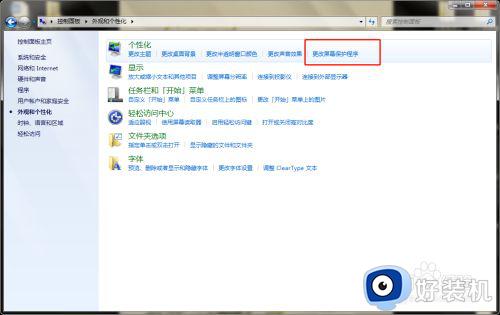
8.在恢复时显示登录屏幕这个前方打勾选择,然后在前面自行设置密码屏保启动的时间就好了。
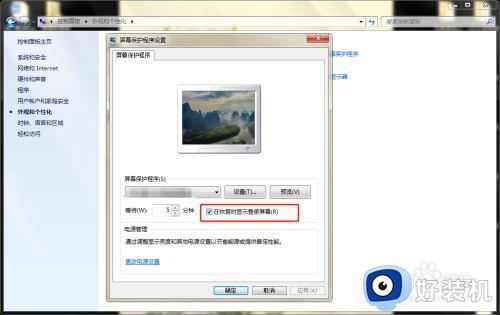
以上就是小编教大家的修改联想笔记本的锁屏密码设置方法的全部内容,有需要的用户就可以根据小编的步骤进行操作了,希望能够对大家有所帮助。
怎么样修改联想笔记本的锁屏密码 联想笔记本如何修改锁屏密码相关教程
- 联想电脑怎么设置锁屏密码 联想笔记本电脑如何设置密码锁屏
- 联想电脑锁屏密码怎么设置 笔记本电脑如何设置密码锁屏
- 电脑怎么改锁屏密码 怎么修改电脑的锁屏密码
- 笔记本电脑锁屏密码在哪设置 笔记本电脑锁屏密码怎么设置
- 电脑锁屏密码怎么修改 电脑锁屏密码如何修改
- 电脑怎么更改锁屏密码 电脑屏幕密码如何重新设置
- 笔记本锁屏密码怎么设置 笔记本电脑设置锁屏密码的图文教程
- lenovo电脑锁屏密码怎么设置 lenovo笔记本如何设置锁屏密码
- 笔记本电脑怎么设置锁屏密码 笔记本锁屏密码设置方法
- dell笔记本怎么设置锁屏密码 dell笔记本如何设置锁屏密码
- 电脑无法播放mp4视频怎么办 电脑播放不了mp4格式视频如何解决
- 电脑文件如何彻底删除干净 电脑怎样彻底删除文件
- 电脑文件如何传到手机上面 怎么将电脑上的文件传到手机
- 电脑嗡嗡响声音很大怎么办 音箱电流声怎么消除嗡嗡声
- 电脑我的世界怎么下载?我的世界电脑版下载教程
- 电脑无法打开网页但是网络能用怎么回事 电脑有网但是打不开网页如何解决
电脑常见问题推荐
- 1 b660支持多少内存频率 b660主板支持内存频率多少
- 2 alt+tab不能直接切换怎么办 Alt+Tab不能正常切换窗口如何解决
- 3 vep格式用什么播放器 vep格式视频文件用什么软件打开
- 4 cad2022安装激活教程 cad2022如何安装并激活
- 5 电脑蓝屏无法正常启动怎么恢复?电脑蓝屏不能正常启动如何解决
- 6 nvidia geforce exerience出错怎么办 英伟达geforce experience错误代码如何解决
- 7 电脑为什么会自动安装一些垃圾软件 如何防止电脑自动安装流氓软件
- 8 creo3.0安装教程 creo3.0如何安装
- 9 cad左键选择不是矩形怎么办 CAD选择框不是矩形的解决方法
- 10 spooler服务自动关闭怎么办 Print Spooler服务总是自动停止如何处理
